Oglas
Možda je loša ideja kombinirati e-poštu i zadatke, ali svi znamo da je gotovo nemoguće razdvojiti to dvoje. Dakle, ciljajmo na sretan medij
Kako o uklanjanju e-poruka od vas pretvarajući ih u zadatke? To je vrlo jednostavno, jer mnoge aplikacije za upravljanje zadacima ovih dana imaju sustav koji omogućuje da e-poruke pretvore u zadaće bez napuštanja pristigle pošte. A ako su te aplikacije sinkronizirajte na svim svojim uređajima, svoje popise obveza možete ponijeti bilo gdje.
Pogledajmo kako funkcionira funkcionalnost e-pošte u nekim od najpopularnijih aplikacija za upravljanje zadacima u okolini.
Ako želite poslati e-poštu kao zadatak bilo kojoj ploči u Trellu, prvo morate pronaći jedinstvenu adresu e-pošte odbora. Da biste to učinili, otvorite ploču i kliknite na Prikaži Izbornik krajnje desno. Vidjet ćete skrivenu izbornik bočna traka leti. Kliknite na Više> Postavke putem e-pošte otkriti adresu e-pošte koju je Trello dodijelio trenutnom odboru.

Pronašli ste ID e-pošte? Sjajno! Spremite ga kao kontakt u svom adresaru. Sada možete poslati e-poštu na tu adresu u bilo kojem trenutku i Trello će je pretvoriti u zadatak na dnu zadanog popisa na toj ploči.
Predmet e-pošte postaje naziv zadatka na novoj kartici, a sadržaj tijela dodaje se kao opis. Ako ste dodali privitke e-pošte, oni su također privrženi kartici.
To nije sve. Možete dodijeliti tu karticu članovima vašeg tima dodavanjem @mentions u Do ili CC polja, naslov predmeta ili čak u tijelu e-pošte.
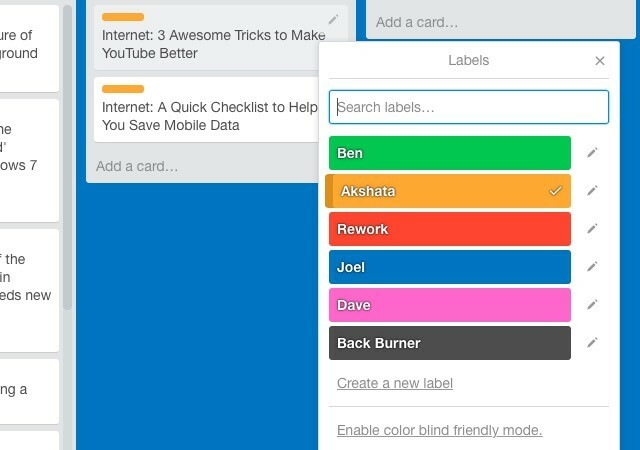
Također možete koristiti hashtagove za dodavanje oznaka na temelju njihove boje, broja ili naziva. Pogledajte gornju snimku zaslona. Sada, na primjer, ako želim dodijeliti naljepnicu Akshata na određenu karticu mogu upotrijebiti sintaksu #akshata, #naranča, ili #2 u retku naslova e-pošte.
Želite promijeniti mjesto na kojem se završavaju kartice stvorene putem e-pošte? Možete odrediti zadani popis i zadani položaj kartice s Postavke e-adrese.
Svaka kartica također ima jedinstvenu adresu e-pošte koju možete pronaći ispod Podijelite i još mnogo toga... kada otvorite karticu. Svaka e-pošta koju pošaljete na ovu adresu završava kao komentar na kartici.
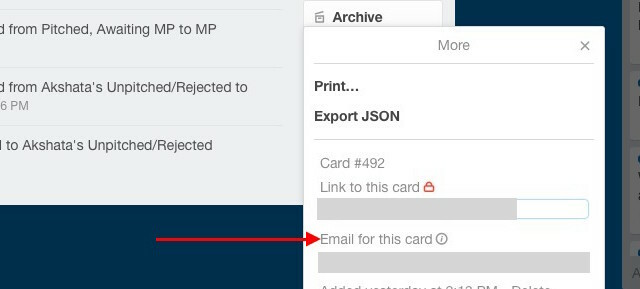
Ako ste korisnik Chromea, možda želite instalirati Gmail na Trello. Ovo proširenje daje vam neke korisne značajke poput an Dodajte karticu gumb u Gmailu da biste stvorili karticu iz trenutne adrese e-pošte.
Prije nego što počnete pretvarati e-poštu u zadatke Wunderliste, morat ćete omogućiti e-poštu za svoj račun na Pošalji na Wunderlist i potvrdite okvir pokraj Omogući poštu na Wunder listi za svoj račun.
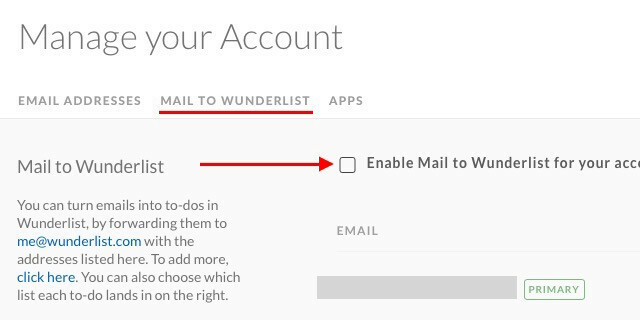
Nakon što učinite, možete poslati ili proslijediti bilo koju e-poštu utemeljenu na zadacima [email protected] i pretvara se kao zadatak u mapi pristigle pošte Wunderlist. Naravno, da bi ovo uspjelo, morat ćete poslati e-poštu s adrese koja je povezana s vašim Wunderlist računom.
Predmet e-pošte postaje naziv zadatka; tijelo e-pošte prilaže se u obliku bilješke. Privitci e-pošte također se prenose. Imajte na umu da ćete morati koristiti jasan tekst u tijelu e-pošte jer Wunderlist ne podržava HTML.
Evo kratkog savjeta: Predmet e-pošte možete prefiksati zvjezdicom (*), a zatim slijedi razmak da biste stvorili zadatak sa zvjezdicom.
Wunderlist vam omogućuje stvaranje zadataka slanjem e-poruka s različitih adresa, ali samo nakon što ste dodali te adrese ispod Email adrese u postavkama vašeg računa. Možete čak povezati svaku adresu s različitim zadanim popisom, tj. Možete odabrati popis na koji želite smjestiti zadatak poslan s određene adrese e-pošte.
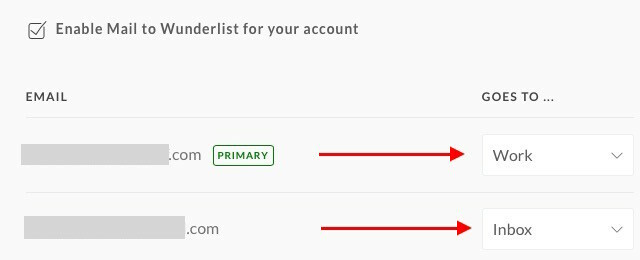
Naravno, postoji IFTTT recept za stvaranje novog zadatka Wunderlist. Drago nam je što ste pitali! Recept se pokreće svaki put kada e-poštu označite kao "wunderlist".
Otvorite račun Zapamti mlijeko, kliknite gornju desnu sliku i otvorite stranicu Postavke> Zadaci e-poštom. Pogledajte tu adresu pokraj Inbox e-pošta? To je jedinstvena adresa e-pošte koju možete koristiti za prosljeđivanje zadataka iz pristigle pošte. Tu ćete adresu pronaći i u e-pošti s dobrodošlice u odjeljku Remember The Milk.
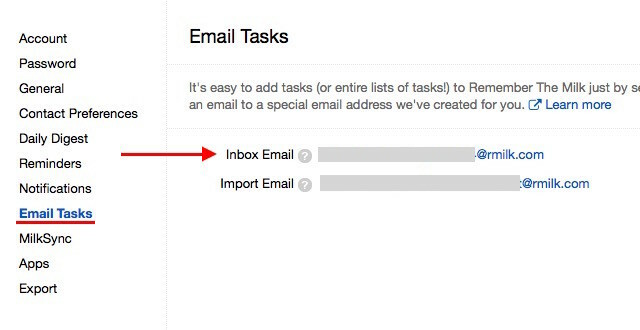
Kao i obično, tema predmeta pretvara se u zadatak zadatka, a sadržaj tijela dodaje se kao napomena. Ako želite dodati više nota, odvojite ih u tijelu s tri crtice (-) poput ove:
Napomena 1
—
Napomena 2
—
Napomena 3
Svojstva zadatka u tijelu e-pošte možete dodati na ovaj način:
Prioritet: 2
Oznake: rezervacija putovanja
Popis: Osobni
Pazite da u naziv teme ne dodate tekst iza naziva zadatka.
Ako vam je ugodno koristeći Remember The Milk's Smart Dodaj značajku, slobodno dodajte svojstva zadatka nakon naziva zadatka u retku predmeta.
Također, pogledajte ovo detaljno vodič za dodavanje zadataka putem e-pošte i uvozi popise putem e-pošte izravno iz Remember The Milk.
U Todoistu značajka zadataka e-pošte vrijedi samo za Premium pretplatnike. Ako ste jedan, možete ga koristiti klikom desne tipke miša na naziv projekta u bočnoj traci i odabirom gumba Zadaće e-poštom pošaljite ovom projektu od padajućeg. Pronaći ćete istu mogućnost skrivenu iza ikone ključa-olovke, u krajnjem desnom dijelu naziva projekta, u otvorenom projektu.

Nakon što odaberete ovu opciju, pojavit će se skočni prozor s jedinstvenom adresom e-pošte dodijeljenom tom projektu. Također ćete pronaći još nekoliko opcija u ovom skočnom prozoru:
- sintaksu za dodavanje svojstava zadataka (poput naljepnica i podsjetnika) putem e-pošte i
- mogućnost dodavanja drugih adresa e-pošte kojima želite dodijeliti zadatke.
Svaka poruka e-pošte koju pošaljete na adresu e-pošte projekta pretvara se u zadatak koji je predmet e-pošte kao naziv zadatka, a sadržaj e-pošte kao napomena. Uključuju se i prilozi do 10 MB.
Todoist također ima dodaci za povezivanje poruka sa zadacima putem popularnih klijenata i preglednika e-pošte. Radi pristigla pošta nula Kako se nositi s preopterećenjem pristigle pošte i popisima obaveza u e-porukamaE-pošta nije samo komunikacija, ona također uvelike diktira vaš popis obveza. Razgovarajmo o najboljim savjetima za povezivanje pristigle pošte s našom produktivnošću s Andyjem Mitchelom - osnivačem ActiveInboxa. Čitaj više izgleda lako!
Ako koristite univerzalnu aplikaciju za bilježenje Evernote za upravljanje popisima obveza, možete poslati e-poštu kao zadatke Evernoteu s nazivom zadatka u retku predmeta. Naravno, trebat će vam pristup vašem Evernote ID-u e-pošte za slanje e-poruka. Možete ga pronaći u Postavke računa, pored Bilješke e-poštom.
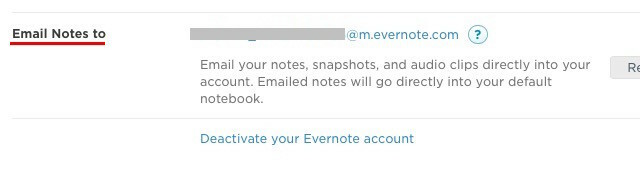
Želite zadatku dodati oznake ili podsjetnik? To možete učiniti pomoću posebne sintakse (#Označiti i !Podsjetnik odnosno) nakon naziva zadatka u retku naslova e-pošte.
Na primjer, ako želite sutra rezervirati karte za let, predmet e-pošte trebao bi izgledati ovako: rezervacije letova # putovanje! sutra @personal, gdje osobni je bilježnica kojoj želite dodati zadatak. Možete zamijeniti !sutra s nečim sličnim !15/02/16 ako želite podsjetiti datum za podsjetnik.
Dajte bilješkama više osjećaja poput zadatka tako što ćete ući u Evernote i dodati stavke u okvire za stavke.
Kad zadate e-poštom [email protected] s nazivom zadatka u retku predmeta, Asana ga šalje na vaš popis zadataka u zadanoj organizaciji ili radnom prostoru, koji možete postaviti u Moje postavke profila> Od e-pošte.

Sadržaj vaše e-pošte pretvara se u bilješke s zadacima, a prilozi e-pošte pretvaraju se u priloge zadatka. Možete pokrenuti članove svog tima kako biste ih dodali kao sljedbenike zadataka.
Ako želite poslati e-poštu Asani i pretvorili je u zadatak u okviru određenog projekta ili oznake, to je moguće. Trebate samo prilagoditi adresu e-pošte koja se šalje na Asanu da biste dodali jedinstveni ID projekta poput ovog: [email protected].
Da biste pronašli ID projekta, otvorite projekt i potražite niz broja u njegovom URL-u u adresnoj traci. To je (brojčani) ID projekta. Na primjer, u URL-u projekta https://app.asana.com/0/88153235502733/list, ID projekta bio bi 88153235502733.
Postoji druga metoda za pronalaženje ID-a projekta: odaberite projekt u bočnoj traci, kliknite sićušnu strelicu pored naziva projekta u glavnom odjeljku, a zatim kliknite na Dodajte zadatke putem e-pošte u padajućem izborniku.
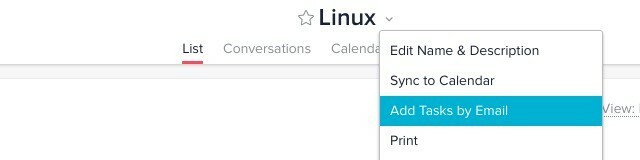
Baš kao u Wunderlisti, na svoj Asana račun možete dodati različite adrese e-pošte za slanje i svaku od njih upariti s posebnim radnim prostorom ili organizacijom za stvaranje zadataka.
Možete još više učiniti u pogledu integriranja Asane s e-poštom, poput stvaranja zadataka s njima automatsko prosljeđivanje e-pošte 3 načina za korištenje alijasa e-pošte u Gmailu na svoju prednostAliasovi e-pošte usluge Gmail omogućuju vam da u trenu stvorite nove adrese e-pošte. Pomoću ovih savjeta koristite ih u svoju korist. Čitaj više i objavite razgovore sa svojim timovima putem e-pošte. Čitati Asanin vodič o zadacima e-pošte.
Bilješka: x u ID-u e-pošte koji se šalje na Asanu ([email protected]) nije varijabla. Ostavite ga kakav jest.
Da biste mogli e-poštu slati kao zadatke na svoj Toodledo račun, morat ćete generirati svoju tajnu adresu e-pošte. Da biste to učinili, prvo kliknite sliku vašeg profila u gornjem desnom kutu. Sada ćete vidjeti padajući izbornik.
Potražite Više… veza ispod (središnje) alat stupac u padajućem izborniku. Ovo će vas odvesti do Alati i usluge odjeljak, gdje morate kliknuti Konfigurirati… na ploči pristupa e-poštom.
Na sljedećem ekranu, ispod Usluga e-pošte, potvrdite okvir pokraj Omogući uvoz e-pošte i pogodio Spremi promjene dugme. Tada će se vidjeti vaša tajna adresa e-pošte.
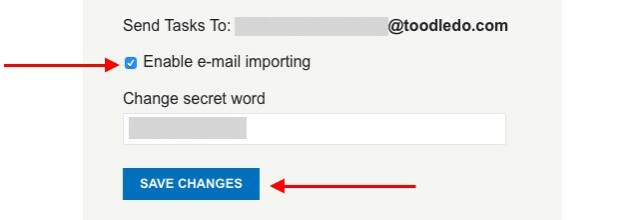
Svaka e-pošta koju pošaljete na ovu adresu pretvara se u zadatak u Toodledu, pri čemu se sadržaj naslovne linije udvostručuje kao naziv zadatka, a sadržaj tijela kao napomena. Ako ste Gold pretplatnik, imate mogućnost dodati privitke e-pošte zadacima Toodledo.
Možete prilagoditi nekoliko parametara zadatka pomoću posebne sintakse poput % Oznaka za nazive oznaka, : Podsjetnik za podsjetnike i & Ponovi za ponavljajuće zadatke. Brzo pogledajte sve svojstva zadataka koja možete prilagoditi. Popis je prilično dugačak.
Ako ste i vi 2Do korisniče, bilo koji zadaci koje stvorite putem e-pošte u Toodledo automatski se sinkroniziraju s aplikacijom 2Do na svim svojim uređajima. To neće raditi obrnuto, jer 2Do nema izvornu značajku koja vam omogućuje pretvaranje e-poruka u zadatke.
Pretvaranje e-poruka u zadatke Any.do jednostavno je. Pošaljite e-poštu na [email protected] s prikladnim nazivom zadatka u retku teme i bilješkama zadatka u tijelu, a Any.do pretvara e-poštu u zadatak. Morat ćete poslati e-poštu s adrese na kojoj ste se prijavili na Any.do.
"Dodali smo ovo super cool gumb na vaš Gmail kako biste mogli dodati zadatke povezane s e-poštom u bilo koji svoj. DO. "Lijepo :)
- Mehdi Khalili (@MehdiKhalili) 20. veljače 2014
Ako ste korisnik Gmaila, instalirajte Bilo.do Chrome proširenje. Pruža vam nekoliko sjajnih opcija za upravljanje bilo kojim zadacima Any.do iz Gmaila. Neki su korisnici prijavili probleme sa sinkronizacijom s ovim proširenjem pa nema garancije da će vam to uspjeti. Ali ipak vrijedi pucati!
9. Unutar Gmaila
Umjesto slanja e-poruka za automatsko stvaranje zadataka u vašoj aplikaciji za upravljanje zadacima, također možete unijeti postavku upravljanja zadacima izravno u Gmail sa sljedećim aplikacijama:
1. Sortd: Ovo proširenje za Chrome dodaje ploču u obliku Kanbana Gmailu i razvrstava vaše e-poruke na dobro definirane popise. Zadaci preuređenja potrajat će lagano zahvaljujući postavljanju povuci-i-ispusti.
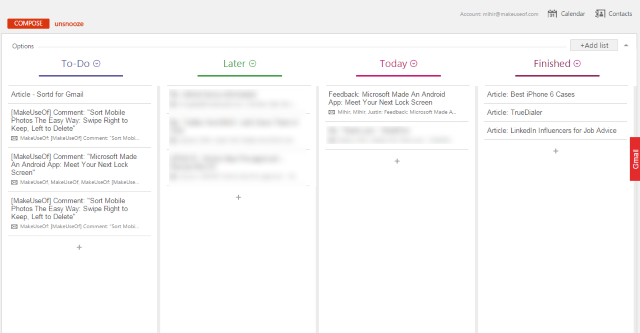
2. ActiveInbox: Ovo je još jedno proširenje za Chrome i omogućuje vam da svaku poruku e-pošte pretvorite u zadatak i dodijelite joj rok dospijeća unutar Gmaila. Možete čak dodati dodacima i napomenama odlaznim e-mailovima za referencu. Oni će biti vidljivi samo vama a ne i primateljima e-pošte.
Ako tražite dobru alternativu ActiveInbox, pokušajte s Taskforce [Broken URL Removed].
3. Google zadaci: Kako možemo zaboraviti Googleovu značajku upravljanja zadacima ugrađenu izravno u Gmail? On skriva neke moćne osobine ispod njegove obične vanjštine. Pogledajte ove pet ubojitih načina za upotrebu Google zadataka Pet načina ubojstva za korištenje Google zadatakaAko ste poput mene, trošite više vremena upravljajući svojim zadacima nego što ih zapravo izvršavate. Sve se odnosi na više popisa, izvanmrežni pristup i dobivanje zadataka u pokretu. Otkako smo zadnji put pogledali ... Čitaj više . I da, postoji Proširenje za Chrome kako bi Google zadaci bili još bolji Pretvorite Google zadatke u paket za upravljanje zadacima s Google zadacima izvan mreže [Chrome]Upotreba Google zadataka slična je vezi iz ljubavi i mržnje. Problem s upotrebom Google zadataka izravno, recimo, Google kalendarom ili unutar Google Maila je taj što su izgled i korisničko sučelje krajnje pojednostavljeni i ... Čitaj više !
Najjednostavniji način slanja zadatka iz e-pošte u Google Tasks je pogoditi Shift + T kada otvorite e-poštu u Gmailu. Ovo stvara novi zadatak s naslovom teksta e-pošte kao nazivom zadatka i vezom na razgovor e-poštom u pojedinostima zadatka.
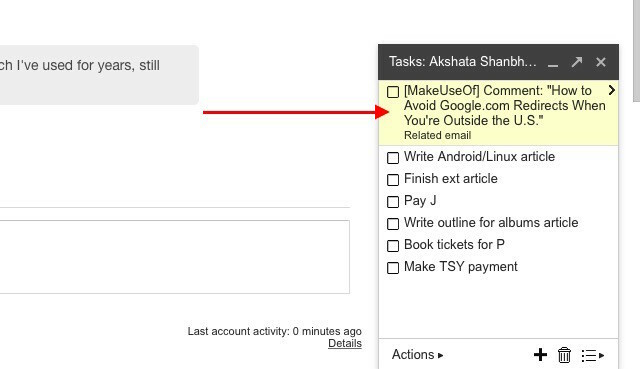
Nekoliko bodova za napomenu
1. Ako ti koristite OneNote kao svoj popis obveza 6 savjeta za korištenje OneNotea kao popisa obvezaJeste li najbolji na svom popisu obaveza OneNote? Primijenite naše savjete za bolje OneNote popise. Čitaj više , trebaš naše vodič za integriranje Outlook zadataka u OneNote Pretvorite Outlook u alat za upravljanje projektima pomoću integracije OneNoteOneNote može učiniti više nego što mislite. Pokazat ćemo vam kako pretvoriti svoj popis Outlook do obrasca u moćan alat za upravljanje projektima pomoću dodatka OneNote za Outlook. Čitaj više .
2. Googleov vlastiti alat za bilješke, Google Keep, ne podržava postavljanje upravitelja e-popisa zadataka. Ne možete ga stvoriti ni pomoću IFTTT recepta jer na IFTTT-u ne postoji Google Keep kanal.
'mattar12 trenutno nema Google Keep Channel-a: http://t.co/Lx7SsIAhRl
- IFTTT (@IFTTT) 19. kolovoza 2013
3. Jedinstvene adrese e-pošte generirane pomoću aplikacije za upravljanje zadacima čuvajte u tajnosti osim ako nekome ne želite dopustiti da šalje zadatke na vaše popise obaveza.
4. Normalno je da se zadacima poslanim putem e-pošte neko vrijeme pojavi u vašem upravitelju zadataka.
5. Mnoge aplikacije za e-poštu na Androidu i iOS-u nude integracije s aplikacijama za popis obveza. Možda biste htjeli provjeriti postoji li integracija za određeni kombinirani upravitelj zadataka e-pošte koji koristite.
6. Ovisno o aplikaciji popisa obveza koju koristite, možda ćete čak moći i dohvatiti zadatke putem e-pošte. Posjetite odjeljak za pomoć ili podršku aplikacije da biste vidjeli dopušta li to.
Inbox kao popis obveza: Nije toliko loš koliko mislite
E-poruke se ne odnose uvijek na dopisivanje. Vrlo često se radi o raspravljanju, dodjeljivanju i praćenju zadataka. Ne možete zaustaviti da se takve e-poruke tipa dovode do završetka u pristigloj pošti, ali možete ih pretvoriti u zadatke za bolje upravljanje njima. Sjajan je način da to osigurate nikad ne zaboravite zadatak Kako osigurati da nikad više ne zaboravite zadatakVi ste organizirana osoba. U kalendar uvijek dodajete nadolazeće događaje i u Gmailu imate pristojan sustav označavanja. Ali trebate malo automatizacije da biste ih unijeli na svoj popis obveza. Čitaj više opet samo zato što ste zaboravili ili pogrešno postavili e-poštu.
Koju aplikaciju za upravljanje zadacima koristite? Omogućuje li jednostavnu integraciju s e-poštom i iskorištavate li je? Želimo znati je li nam drago da e-poštom upravljate svojim popisom obaveza.
Akshata se obučio za ručno testiranje, animaciju i UX dizajn prije nego što se usredotočio na tehnologiju i pisanje. Ovo je spojilo dvije omiljene aktivnosti - pronalaženje smisla za sustave i pojednostavljivanje žargona. Na MakeUseOf-u Akshata piše o tome kako najbolje iskoristiti svoje Apple uređaje.